Información general sobre destinos de Framework
En Visual Studio, puede especificar la versión de .NET a la que quiere que vaya destinado el proyecto. La elección del marco de destino ayuda a garantizar que la aplicación use solo la funcionalidad que está disponible en la versión especificada del marco. Para que las aplicaciones de .NET Framework se ejecuten en otro equipo, la versión del marco de destino de la aplicación debe ser compatible con la versión del marco instalada en el equipo.
Una solución de Visual Studio puede incluir proyectos que seleccionen diferentes versiones de .NET como destino. Sin embargo, tenga en cuenta que la compilación solo se puede realizar con una versión de .NET, ya sea mediante el uso de condicionales de referencia para una única compilación o la compilación recursiva de archivos binarios distintos para cada versión. Para obtener más información sobre los marcos de destino, vea Versiones de .NET Framework de destino.
Sugerencia
También puede dirigir aplicaciones a distintas plataformas. Para obtener más información, consulte Compatibilidad con múltiples versiones (multi-targeting).
Características de la elección de la plataforma de destino
La elección del marco de destino incluye las siguientes características:
Si abre un proyecto que tiene como destino una versión anterior del marco, Visual Studio puede actualizarlo de forma automática o mantener el destino tal cual.
Al crear un proyecto de .NET Framework, puede especificar la versión de .NET Framework que quiere establecer como destino.
También puede establecer varios marcos de destino en un solo proyecto.
Puede elegir como destino otra versión de .NET en cada uno de los proyectos de la misma solución.
Puede cambiar la versión de .NET que tiene como destino un proyecto existente.
Si cambia la versión de .NET de destino de un proyecto, Visual Studio realiza los cambios necesarios en las referencias y los archivos de configuración.
Si trabaja en un proyecto que tiene como destino una versión anterior del marco, Visual Studio cambia de forma dinámica el entorno de desarrollo, de la siguiente forma:
Filtra los elementos de los cuadros de diálogo Agregar nuevo elemento, Agregar nueva referencia y Agregar referencia de servicio para omitir las opciones que no están disponibles en la versión de destino.
Filtra los controles personalizados del Cuadro de herramientas para quitar los que no están disponibles en la versión de destino y para mostrar solo los controles más actualizados cuando hay varios disponibles.
Filtra IntelliSense para omitir características de lenguaje que no están disponibles en la versión de destino.
Filtra propiedades de la ventana Propiedades para omitir aquellas que no están disponibles en la versión de destino.
Filtra opciones de menú para omitir aquellas que no están disponibles en la versión de destino.
Para las compilaciones, usa la versión y las opciones del compilador que son adecuadas para la versión de destino.
Nota
- La elección del marco de destino no garantiza que la aplicación se ejecute correctamente. Debe probar la aplicación para asegurarse de que se ejecuta en la versión de destino.
- No puede establecer como destino versiones de .NET Framework anteriores a la versión 2.0.
Cambiar la plataforma de destino
En un proyecto existente de Visual Basic, C# o F#, puede cambiar la versión de .NET de destino en el cuadro de diálogo de propiedades del proyecto. Para obtener información sobre cómo cambiar la versión de destino para los proyectos de C++, consulte Cómo: Modificar la plataforma de destino y el conjunto de herramientas de la plataforma en su lugar.
En el Explorador de soluciones, abra el menú contextual del botón derecho del proyecto que quiere cambiar y después elija Propiedades.
En la columna izquierda de la ventana Propiedades, elija la pestaña Aplicación.
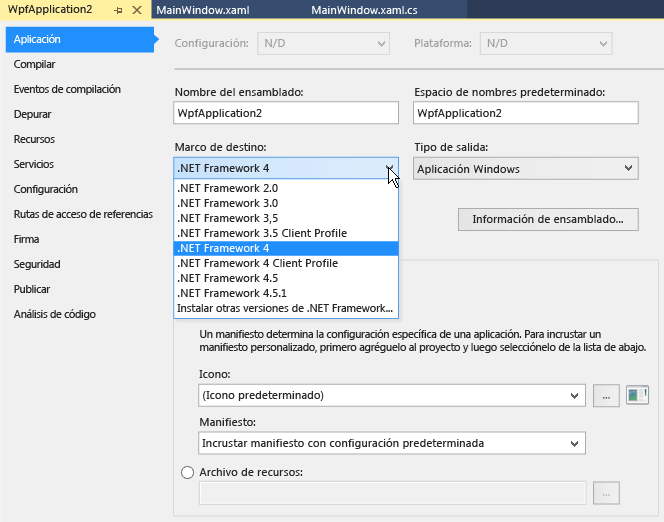
Nota
Después de crear una aplicación para UWP, no puede cambiar la versión de destino de Windows ni de .NET.
En la lista Plataforma de destino, elija la versión que quiera.
En el cuadro de diálogo de comprobación que aparece, elija el botón Sí.
Se descarga el proyecto. Cuando se vuelve a cargar, establece como destino la versión de .NET que acaba de elegir.
En el Explorador de soluciones, abra el menú contextual del botón derecho del proyecto que quiere cambiar y después elija Propiedades.
En la columna izquierda de la ventana Propiedades, elija la pestaña Aplicación.
Nota
Después de crear una aplicación para UWP, no puede cambiar la versión de destino de Windows ni de .NET.
En la lista Plataforma de destino, elija la versión que quiera.
Para un proyecto de .NET Framework, el cuadro de diálogo que ve podría tener un aspecto similar al de la captura de pantalla siguiente:
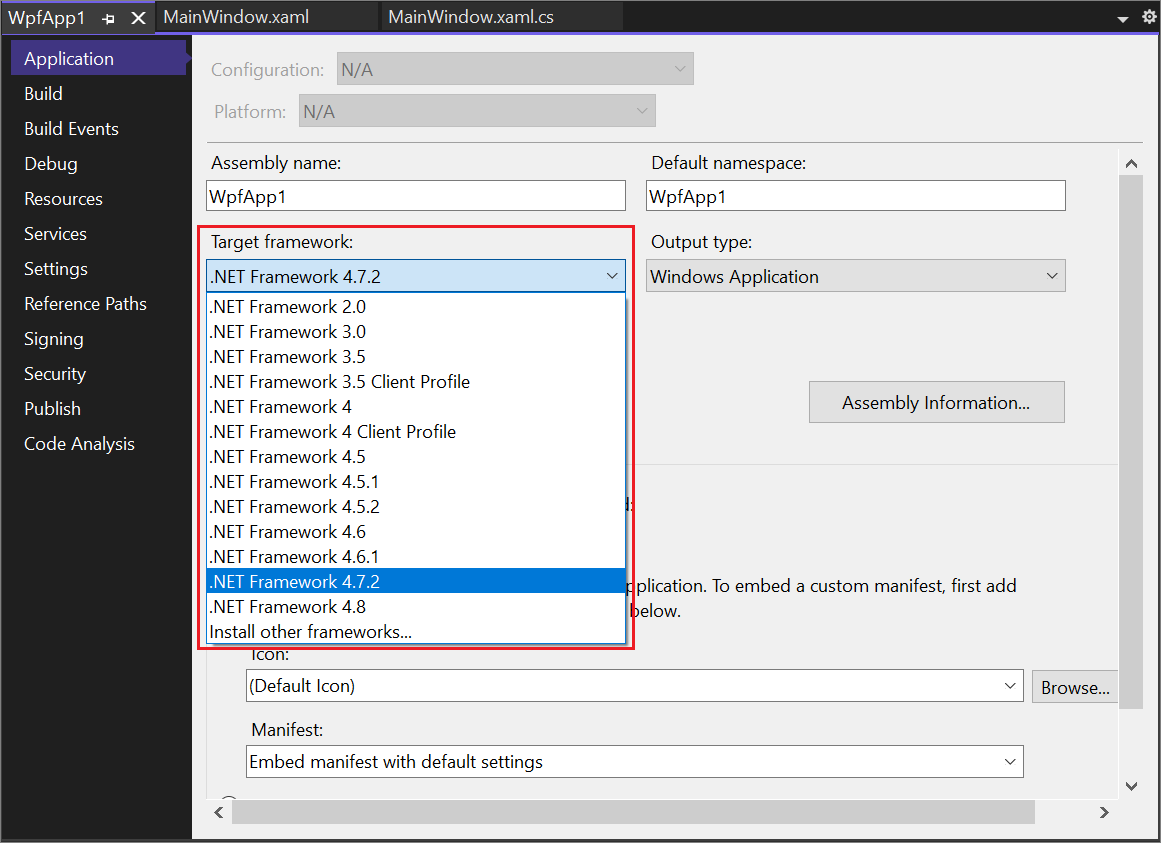
Para un proyecto de .NET, el cuadro de diálogo podría tener un aspecto similar al de la captura de pantalla siguiente:
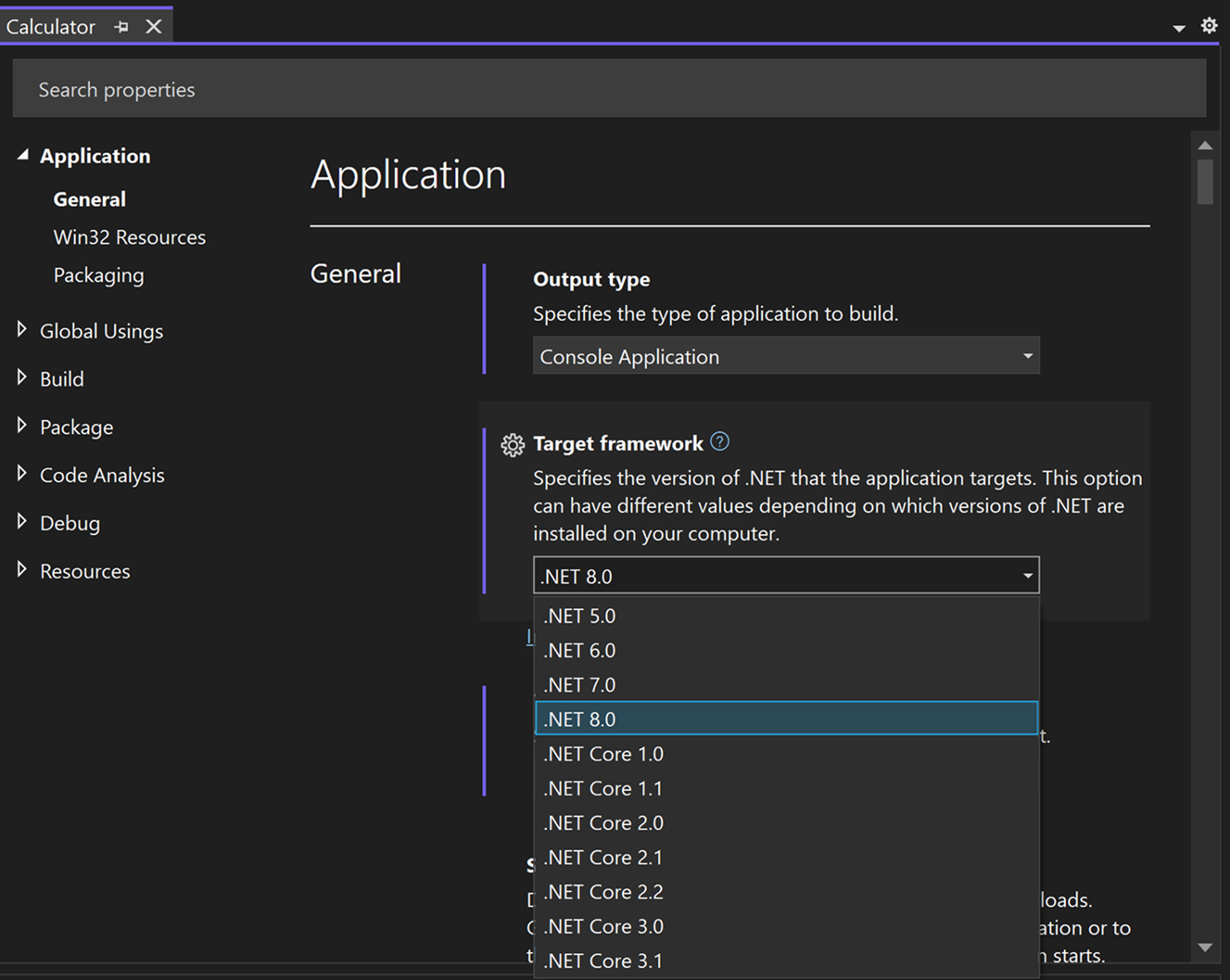
Si aparece un cuadro de diálogo de comprobación, elija el botón Sí.
Se descarga el proyecto. Cuando se vuelve a cargar, establece como destino la versión de .NET que acaba de elegir.
Nota
Si el código contiene referencias a una versión de .NET distinta a la indicada, pueden aparecer mensajes de error al compilar o ejecutar el código. Para resolver estos errores, modifique las referencias. Vea Solucionar problemas de versión de .NET Framework de destino.
Sugerencia
Dependiendo de la plataforma de destino, puede representarse de las siguientes formas en el archivo del proyecto:
- Para una aplicación de .NET Core:
<TargetFramework>netcoreapp2.1</TargetFramework> - Para una aplicación de .NET Standard:
<TargetFramework>netstandard2.0</TargetFramework> - Para una aplicación de .NET Framework:
<TargetFrameworkVersion>v4.7.2</TargetFrameworkVersion>
Seleccionar una versión de la plataforma de destino
Al crear un proyecto de .NET Framework, seleccione la versión de destino de .NET Framework después de seleccionar una plantilla de proyecto. La lista de las plataformas disponibles incluye las versiones de las plataformas instaladas que son aplicables al tipo de plantilla seleccionada. En el caso de plantillas de proyecto que no son de .NET Framework, por ejemplo, las plantillas de .NET Core, la lista desplegable Marco no aparece.
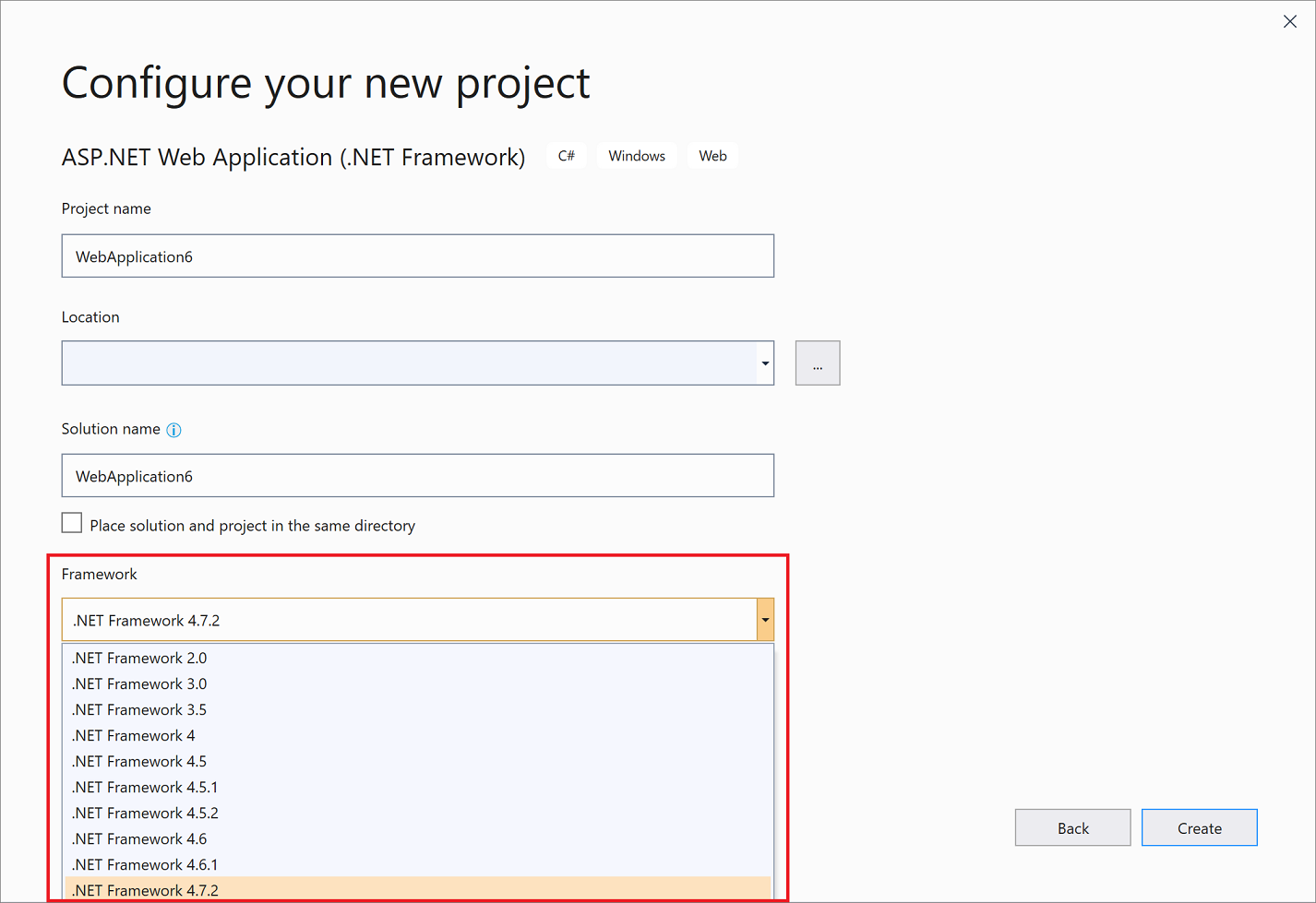
Si decide crear un proyecto de .NET Framework, verá una interfaz similar a la de la captura de pantalla siguiente:
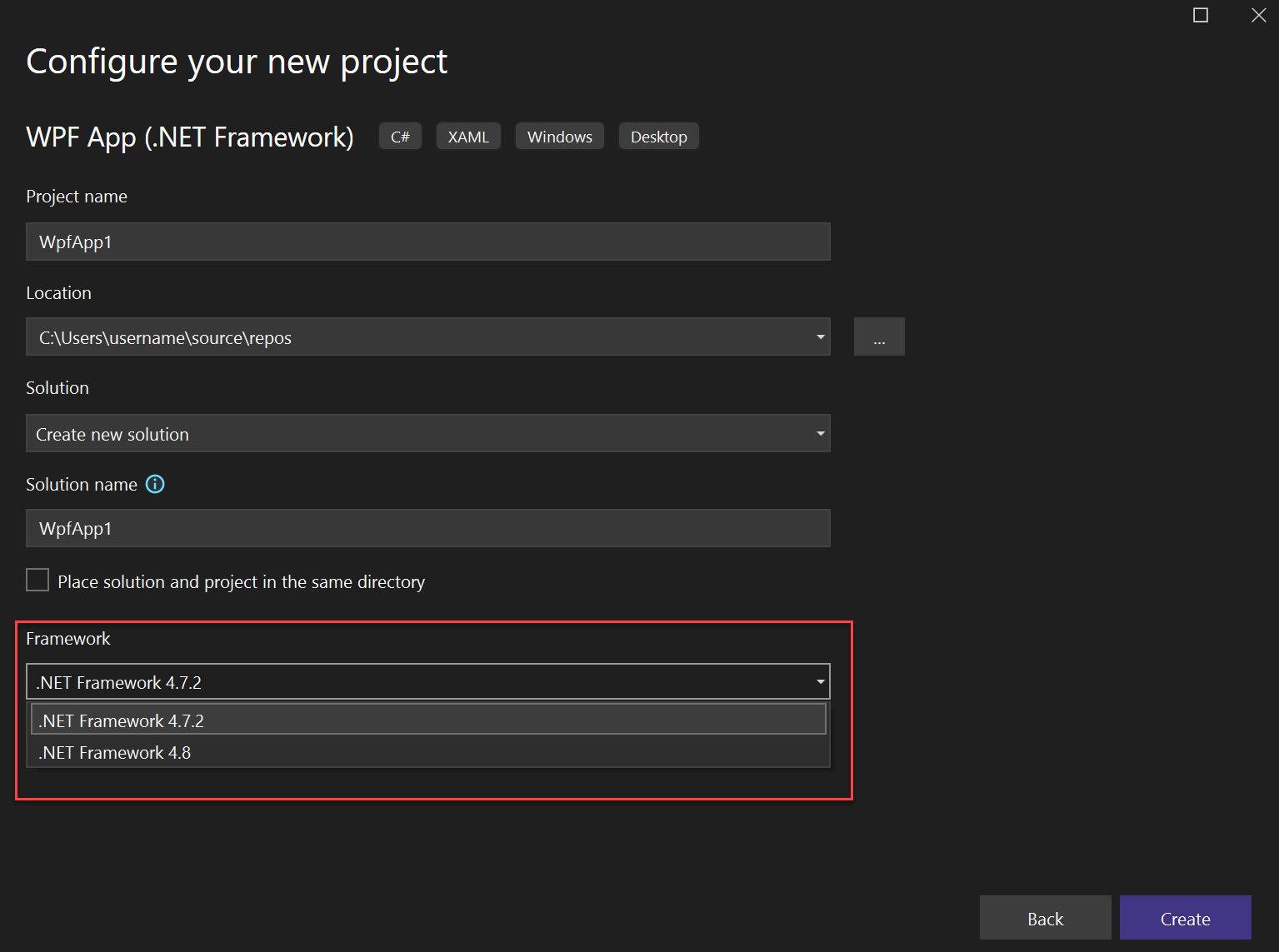
Si decide crear un proyecto de .NET, verá una interfaz de usuario (IU) similar a la de las dos capturas de pantalla siguientes.
La primera pantalla que verá es el cuadro de diálogo Configurar el nuevo proyecto.
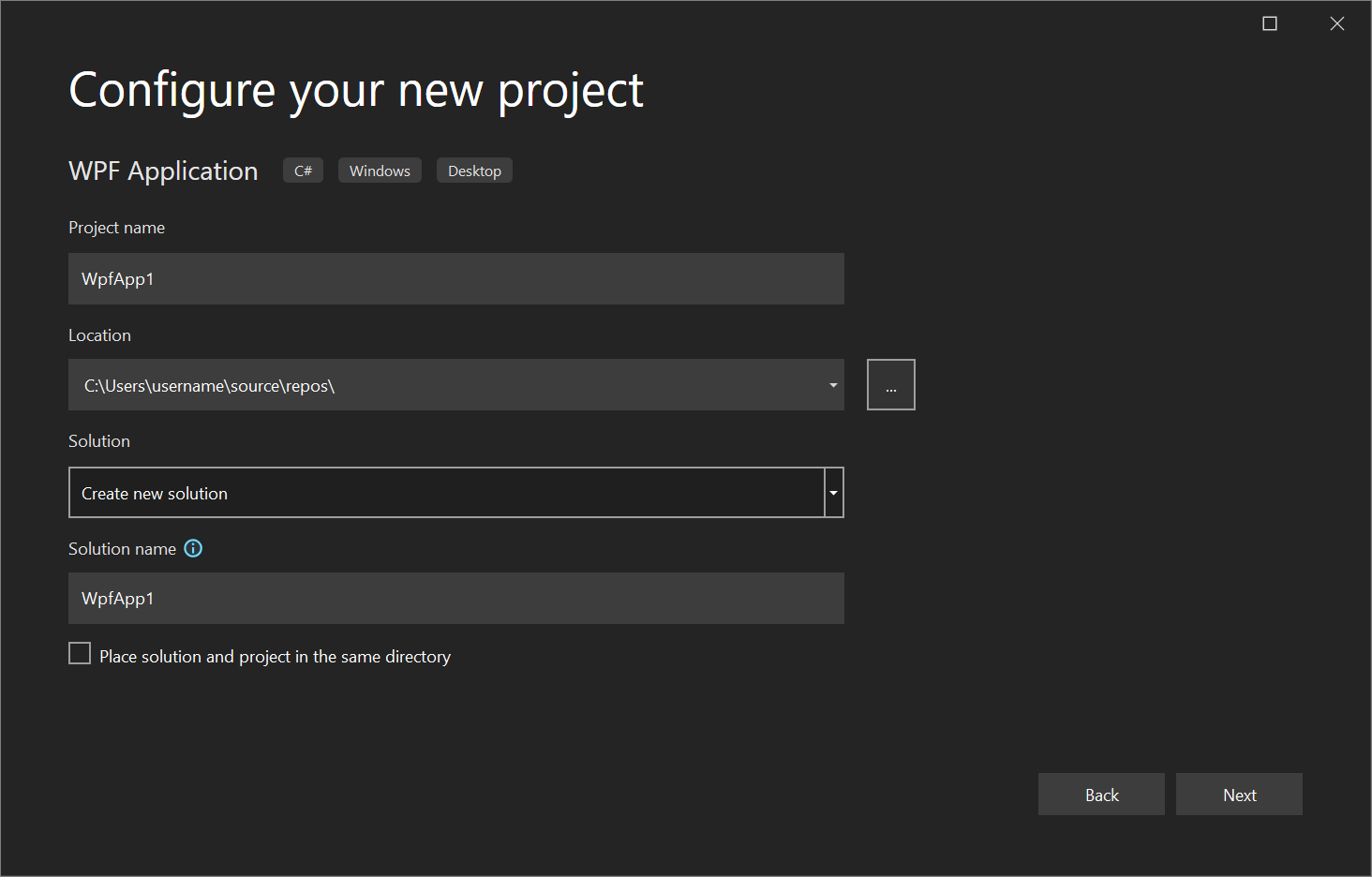
La segunda pantalla que verá es el cuadro de diálogo Opciones adicionales.
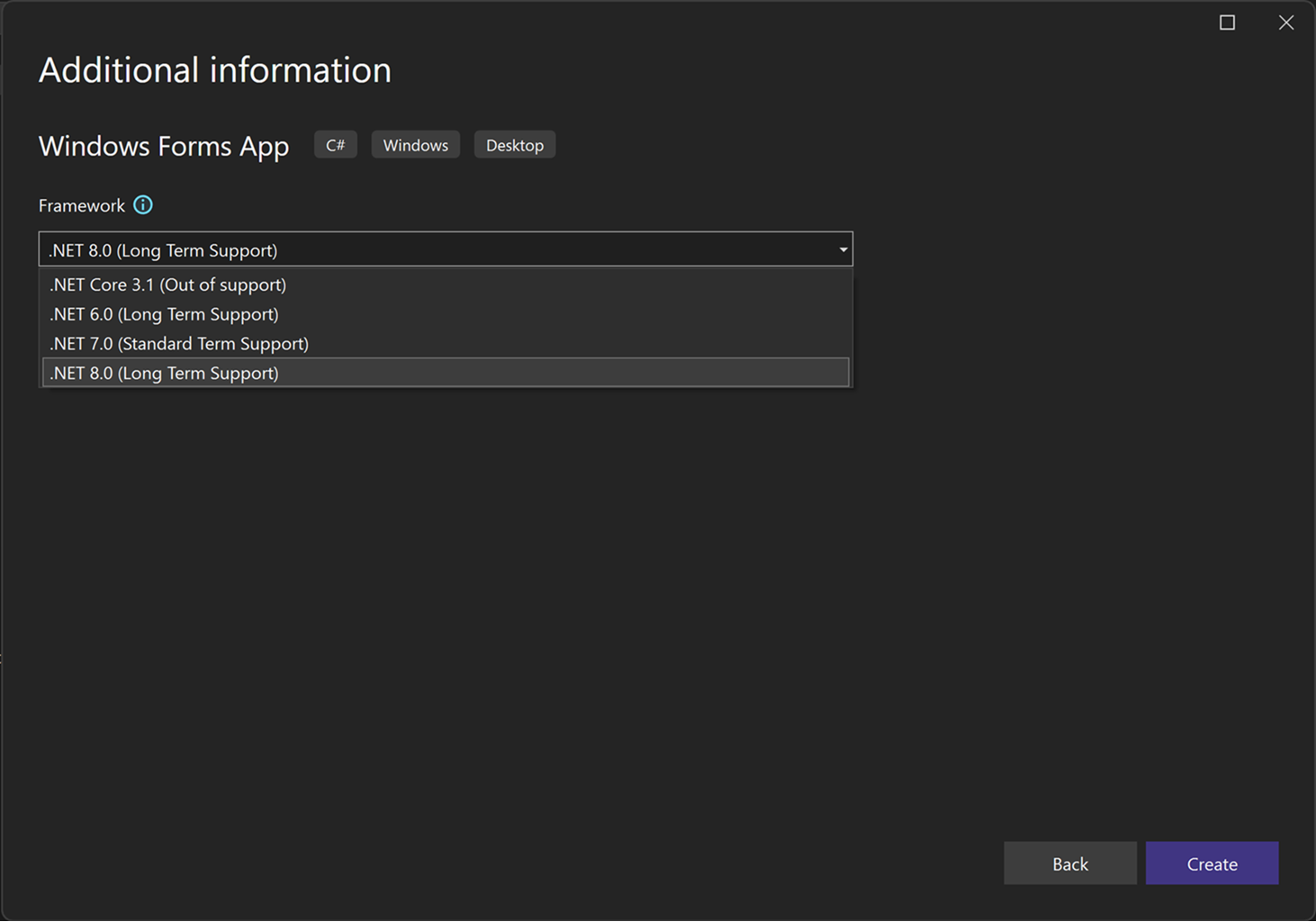
Resolver referencias de ensamblado de usuario y sistema
Para establecer como destino una versión de .NET, primero debe instalar las referencias de ensamblado adecuadas. Puede descargar los paquetes de desarrollador de distintas versiones de .NET en la página Descargas de .NET.
En los proyectos de .NET Framework, el cuadro de diálogo Agregar referencia deshabilita los ensamblados del sistema que no pertenecen a la versión de .NET Framework de destino para evitar que se agreguen a un proyecto de forma involuntaria. (Los ensamblados del sistema son archivos .dll que se incluyen en una versión de .NET Framework). No se resuelven las referencias que pertenecen a una versión del marco posterior a la versión de destino y no se pueden agregar controles que dependan de este tipo de referencia. Si quiere habilitar este tipo de referencia, restablezca el .NET Framework de destino del proyecto a otro que incluya la referencia.
Para obtener más información sobre las referencias de ensamblado, consulte Resolver ensamblados en tiempo de diseño.
Habilitar LINQ
Si elige como destino .NET Framework 3.5 o una versión posterior, se agregan de forma automática una referencia a System.Core y una importación de nivel de proyecto para System.Linq (solo en Visual Basic). Si quiere usar características de LINQ, también debe activar Option Infer (solo en Visual Basic). La referencia y la importación se quitan de forma automática si cambia el destino a una versión anterior de .NET Framework. Para obtener más información, vea Trabajar con LINQ.